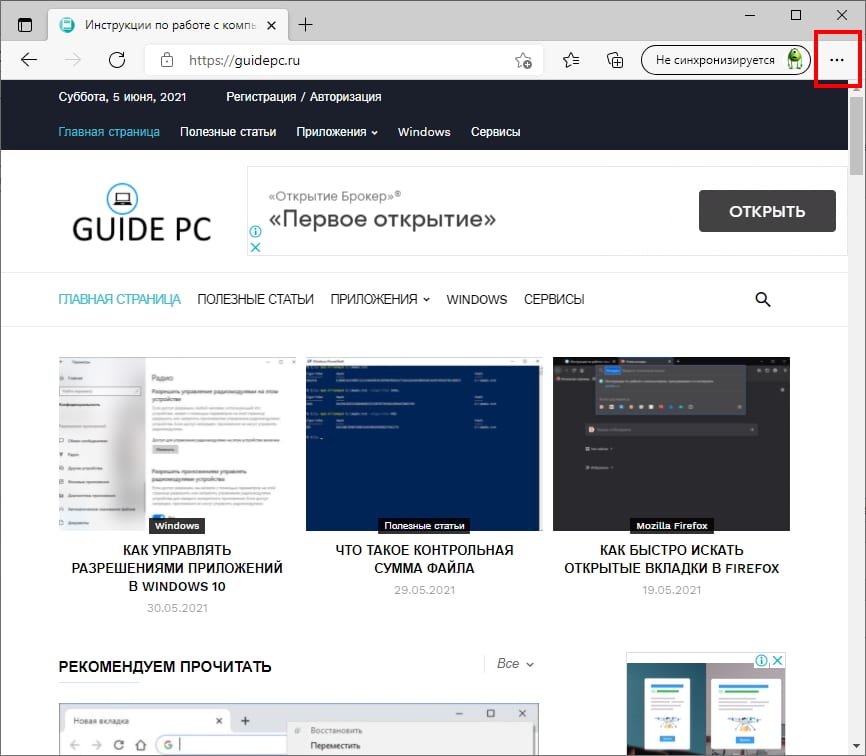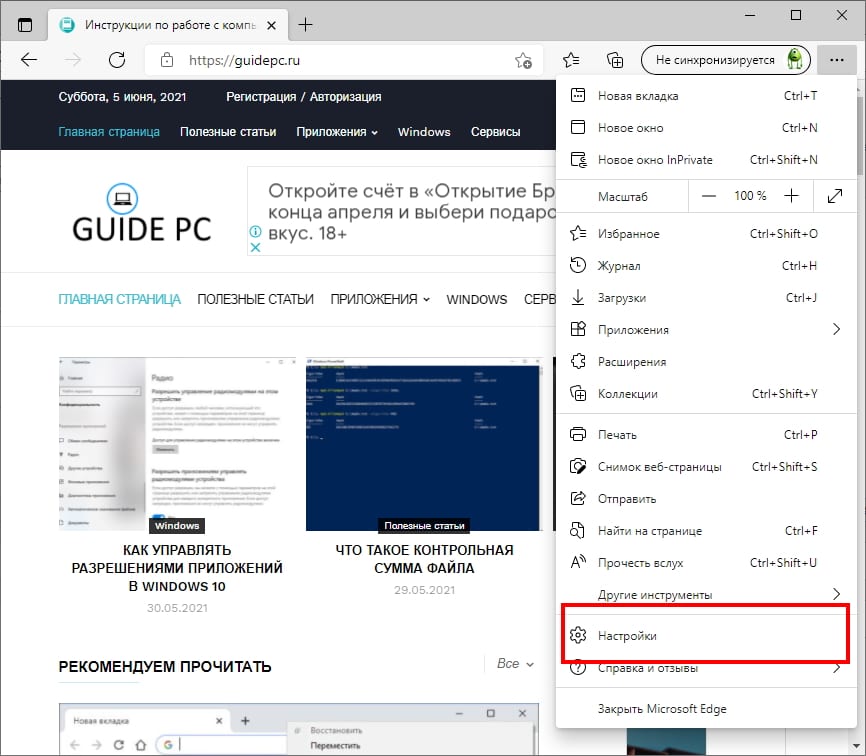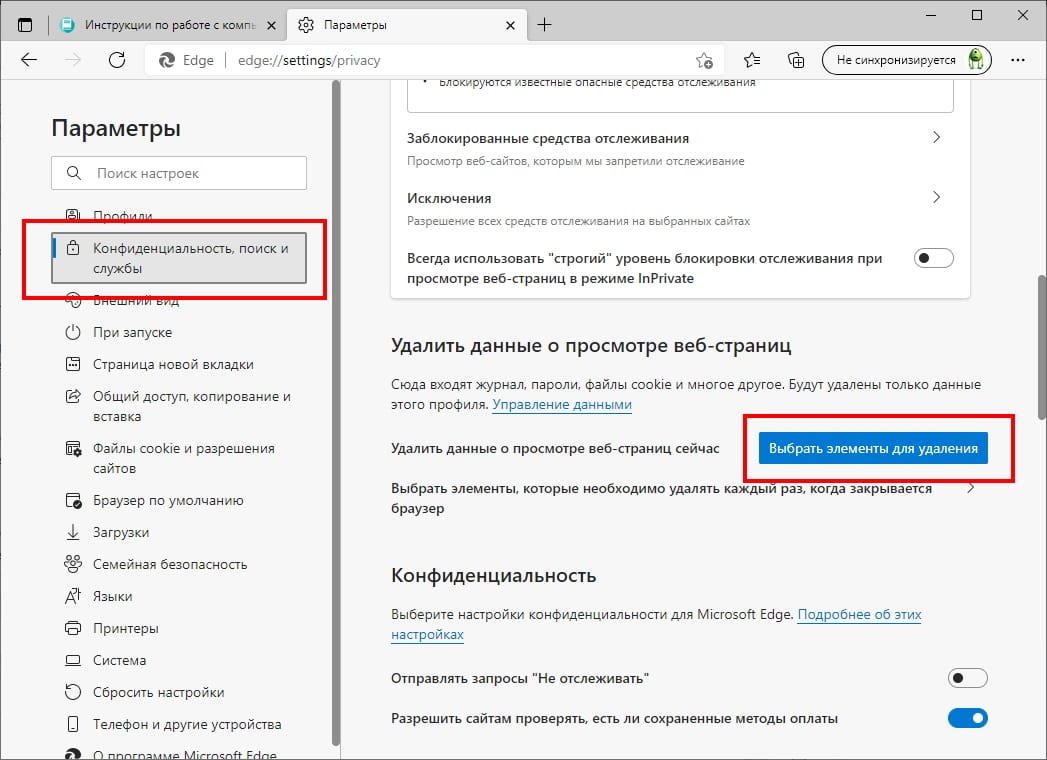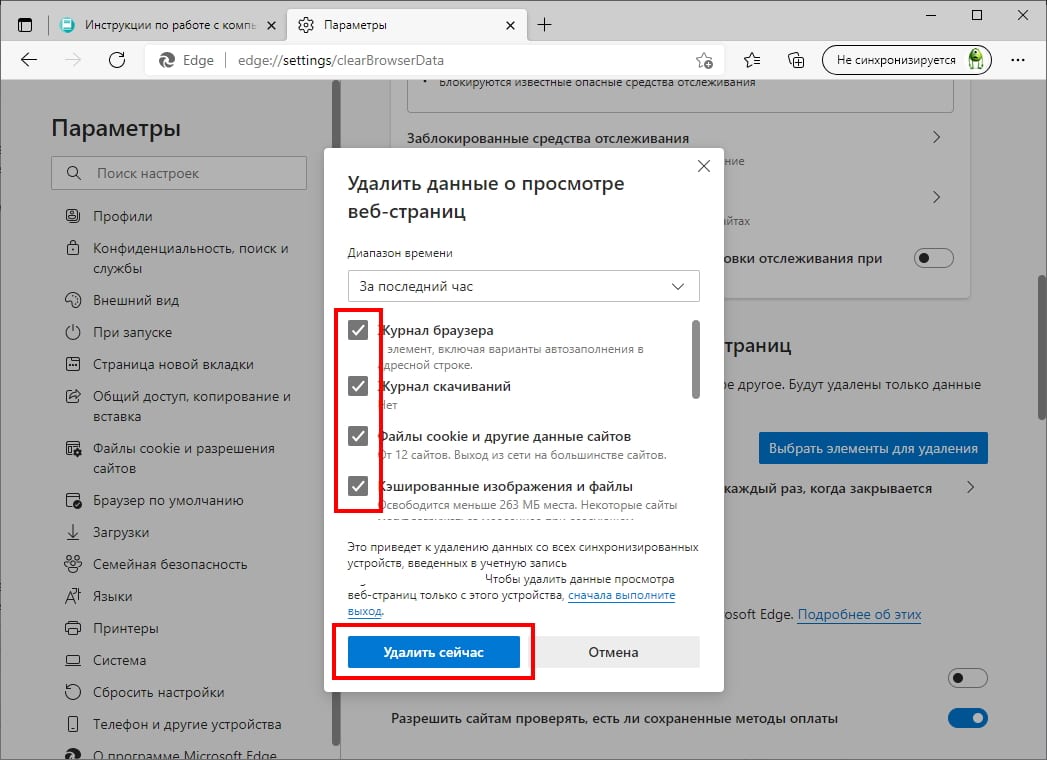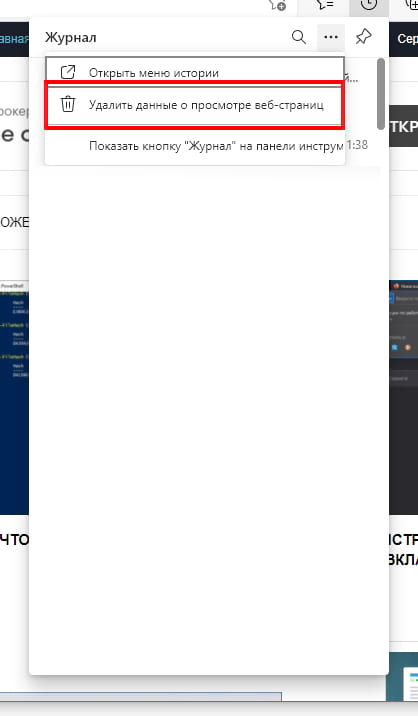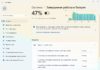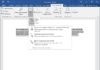Microsoft Edge — отличная альтернатива Google Chrome для Windows и Mac. Если Вы хотите сохранить конфиденциальность после просмотра, то следует очистить историю просмотров в Microsoft Edge.
Сначала откройте браузер Microsoft Edge, чтобы начать работу. Затем нажмите кнопку меню с тремя точками на панели инструментов.
Выберите опцию «Настройки».
Перейдите в раздел «Конфиденциальность, поиск и службы» на боковой панели. Затем в разделе «Удалить данные о просмотре веб-страниц сейчас» нажмите «Выбрать элементы для удаления».
В разделе «Диапазон времени» выберите временной интервал, за который Вы хотите удалить данные о просмотре. Вы можете удалить данные за последний час, последний день, последнюю неделю или последние четыре недели. Если Вы хотите удалить все данные, используйте опцию «Все время».
Пришло время выбрать типы данных просмотра, которые Вы хотите очистить. Доступные типы данных:
- Журнал браузера
- Журнал скачиваний
- Файлы cookie и другие данные сайта
- Кешированные изображения и файлы
- Пароли
- Данные автозаполнения форм
- Разрешения для сайтов
Выберите данные, которые хотите очистить, и нажмите кнопку «Удалить сейчас».
Важно отметить, что на этом шаге также будут удалены данные, синхронизированные с Вашей учетной записью Microsoft (если она подключена), а также на других устройствах, работающих под управлением Microsoft Edge.
После завершения процесса Вы можете закрыть вкладку «Настройки».
Если Вы планируете часто выполнять этот процесс, у нас есть несколько предложений. Вы можете напрямую перейти к разделу «Удалить данные о просмотре веб-страниц сейчас» в Настройках, введя следующий адрес в адресную строку.
Кроме того, Вы можете перейти в «Меню» > «Журнал», нажать кнопку меню с тремя точками и выбрать «Удалить данные о просмотре веб-страниц», чтобы быстро открыть соответствующий раздел.